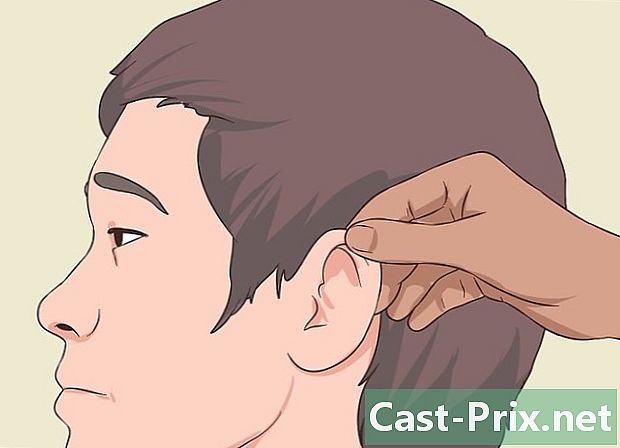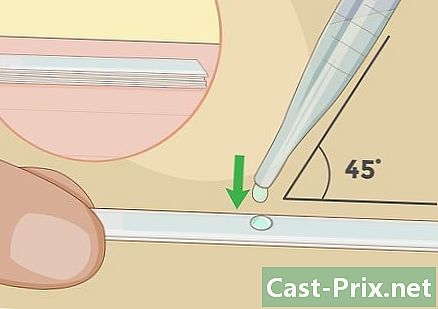பிளேஜியம் பயன்படுத்துவது எப்படி
நூலாசிரியர்:
Louise Ward
உருவாக்கிய தேதி:
3 பிப்ரவரி 2021
புதுப்பிப்பு தேதி:
1 ஜூலை 2024
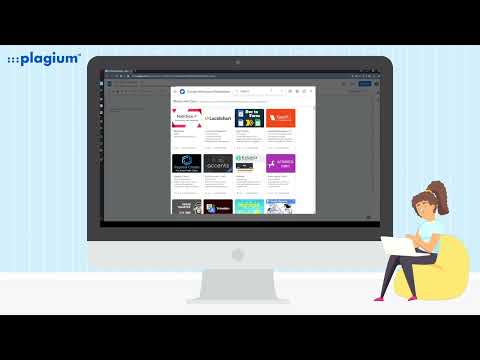
உள்ளடக்கம்
- நிலைகளில்
- முறை 1 பிளேஜியம் இலவசத்தைப் பயன்படுத்துங்கள்
- முறை 2 நீண்ட ஆவணங்களுக்கான கட்டண தேடலைப் பயன்படுத்துங்கள்
பிளேஜியம் என்பது நியூயார்க்கை தளமாகக் கொண்ட ஒரு நிறுவனமாகும், இது நீங்கள் ஒரு மின் துறையில் உள்ளதைப் போன்ற இணைய ஆராய்ச்சி தகவல்களில் நிபுணத்துவம் பெற்றது. நீங்கள் சமர்ப்பிக்கும் எதையும் 25,000 எழுத்துகளுக்கும் குறைவாகக் கட்டணம் வசூலிக்க முடியாது. நீங்கள் 25,000 எழுத்துகளுக்கு மேல் தேட விரும்பினால், வலைத்தளத்திலிருந்து நேரடியாக வாங்கக்கூடிய வரவுகளை நீங்கள் பயன்படுத்த வேண்டும். இது அசல் என்பதை உறுதிப்படுத்த நீங்கள் உள்ளடக்கத்தை பிளேஜியத்திற்கு அனுப்பலாம், மேலும் இந்த தளத்துடன் நீங்கள் செய்யக்கூடிய பிற விஷயங்களையும் கண்டுபிடிப்பீர்கள்.
நிலைகளில்
முறை 1 பிளேஜியம் இலவசத்தைப் பயன்படுத்துங்கள்
-

வலைத்தளத்திற்குச் செல்லவும். வெறுமனே http://www.plagium.com/ க்குச் சென்று, நீங்கள் நேரடியாக தளத்தின் பிரதான பக்கத்திற்கு அழைத்துச் செல்லப்படுவீர்கள். -

நீங்கள் "சரிபார்க்கவும்" என்பதைத் தேர்ந்தெடுத்துள்ளீர்கள் என்பதை உறுதிப்படுத்திக் கொள்ளுங்கள். பிரதான பக்கத்தில், இயல்புநிலை விருப்பமாக பட்டியலிடப்பட்டுள்ள "செக் இ" உடன் கிடைமட்ட கருப்பு பட்டியை நீங்கள் காணலாம். இந்த கருப்பு பேனரில், நீங்கள் ஒரு மின், URL அல்லது கோப்பை சரிபார்க்க தேர்வு செய்யலாம்.- "எனது தேடல்கள்" என்பதைக் கிளிக் செய்து பொருத்தமான பொத்தான்களைக் கிளிக் செய்வதன் மூலம் உங்கள் முந்தைய தேடல்களையும் அணுகலாம்.
-

உங்கள் மின் உள்ளிடவும். நீங்கள் "செக் இ" என்பதைத் தேர்ந்தெடுத்ததும், அமைப்புகளின் கீழ் உள்ள சிறிய பகுதியைக் கிளிக் செய்க. நீங்கள் சரிபார்க்க விரும்பும் மின் நகலை நகலெடுக்கலாம் அல்லது பெட்டியில் தட்டச்சு செய்யலாம். -
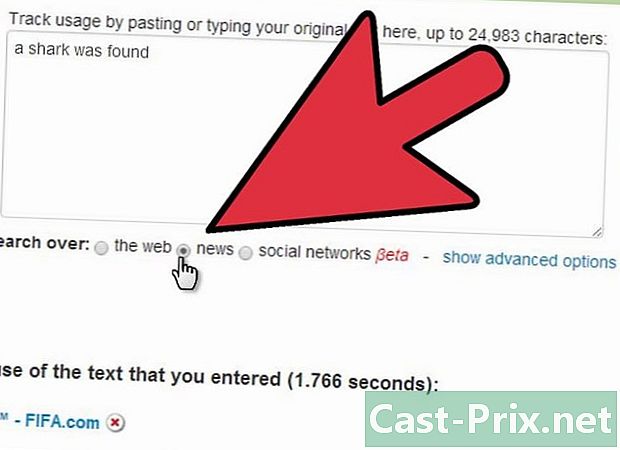
பிளேஜியம் எங்கு இருக்க வேண்டும் என்று குறிப்பிடவும். மின் மண்டலத்தின் கீழ், "வலை", "செய்தி" அல்லது "சமூக வலைப்பின்னல்கள்" என்று குமிழ்கள் இருப்பதைக் காண்பீர்கள். நீங்கள் உள்ளிட்ட e ஐத் தேட பிளேஜியம் விரும்பும் இடத்தைத் தேர்ந்தெடுக்கவும். -

தேடலைத் தொடங்குங்கள். நீங்கள் e ஐ உள்ளிட்டதும், "விரைவு தேடல்" என்பதைக் கிளிக் செய்க. இது மின் புலத்திற்கு நேரடியாக அடுத்துள்ள நீல நிற நீளமாகும். நீங்கள் உள்ளிட்ட தகவலின் கீழ் முடிவுகள் தோன்றும். -

உள்ளிட்ட உள்ளடக்கம் எவ்வளவு அசல் என்பதைப் பாருங்கள். முடிவுகள் பிளேஜியம் கண்டறிந்த தளங்களைப் பற்றிய விஷயங்களைக் காண்பிக்கும் வடிவத்தில் வழங்கப்படும். ஒவ்வொரு ஆவணத்திற்கும் மேலே உள்ள தளங்களுக்கான இணைப்புகளை நீங்கள் காண்பீர்கள். E இன் எந்த பகுதிகளை ஆவணத்தில் காணலாம் என்பதையும் நீங்கள் காண்பீர்கள். சமீபத்தில், "தரவரிசை" என்பதைக் குறிக்கும் சிவப்பு பெட்டி அதற்கு அடுத்த சதவீதத்தைக் காண்பிக்கும். அதைத்தான் நீங்கள் தேடுகிறீர்கள், ஏனென்றால் ஒரு குறிப்பிட்ட தளத்திலிருந்து e இன் சதவீதம் என்ன என்பதை இது உங்களுக்குத் தெரிவிக்கும்.
முறை 2 நீண்ட ஆவணங்களுக்கான கட்டண தேடலைப் பயன்படுத்துங்கள்
-

வலைத்தளத்திற்கு சென்று பதிவு செய்யுங்கள். Http://www.plagium.com/ க்குச் செல்லுங்கள், நீங்கள் நேரடியாக தளத்தின் பிரதான பக்கத்திற்கு அழைத்துச் செல்லப்படுவீர்கள். பதிவு இலவசம். -

உங்கள் பயனர்பெயர் மற்றும் கடவுச்சொல்லுடன் பதிவு செய்யுங்கள். திரையின் மேல் வலதுபுறத்தில் உள்ள "உள்நுழை" பொத்தானைக் கிளிக் செய்து உங்கள் பயனர்பெயர் மற்றும் கடவுச்சொல்லை உள்ளிடவும். -

வரவுகளை வாங்கவும். நீண்ட தேடலைச் செய்வதற்கு முன் நீங்கள் தேடல்களை வாங்க வேண்டியிருந்தால், திரையின் மேல் வலதுபுறத்தில் உள்ள "எனது கணக்கு" தாவலுக்குச் செல்லவும். இந்தப் பக்கம் ஏற்றப்பட்டதும், "கொடுப்பனவுகள்" துணைப் பிரிவுக்குச் சென்று, வரவுகளைச் சேர்க்க "எனது ஆராய்ச்சி வரவுகளை மீண்டும் ஏற்றவும்" என்பதைக் கிளிக் செய்க.- உங்கள் ஆராய்ச்சி தேவைகளுக்கு ஏற்ப கடன் திட்டங்கள் விலையில் வேறுபடுகின்றன. உங்கள் தேவைகளுக்கு எது சிறந்தது என்பதை தீர்மானிக்கவும்.
-

"சரிபார்க்கவும்" என்பதைத் தேர்ந்தெடுக்கவும். உங்கள் வரவுகளை நீங்கள் பதிவுசெய்ததும், பக்கத்தின் மேலே உள்ள கருப்பு பேனரில் உள்ள "செக் இ" தாவலுக்குச் செல்லவும். -

மின் உள்ளிடவும். கருப்பு பதாகையின் கீழ் e இன் ஒரு பகுதியை நீங்கள் காண்பீர்கள். அசல் என நீங்கள் சரிபார்க்க விரும்பும் உள்ளடக்கத்தை உள்ளிடுவது இதுதான். நீங்கள் பெட்டியில் மின் நகலெடுத்து ஒட்டலாம் அல்லது தட்டச்சு செய்யலாம். -

பிளேஜியம் எங்கு இருக்க வேண்டும் என்று குறிப்பிடவும். மின் மண்டலத்தின் கீழ், "வலை", "செய்தி" அல்லது "சமூக வலைப்பின்னல்கள்" என்று குமிழ்கள் இருப்பதைக் காண்பீர்கள். நீங்கள் உள்ளிட்ட e ஐத் தேட பிளேஜியம் விரும்பும் இடத்தைத் தேர்ந்தெடுக்கவும். -
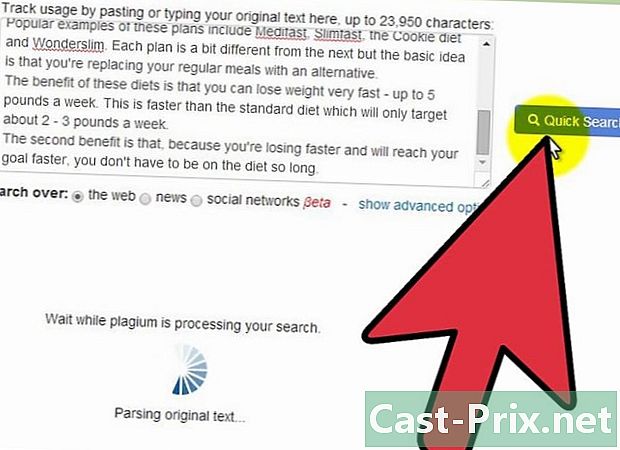
தேடலைத் தொடங்குங்கள். நீங்கள் e ஐ உள்ளிட்டதும், "விரைவு தேடல்" என்பதைக் கிளிக் செய்க. இது மின் புலத்திற்கு நேரடியாக அடுத்துள்ள நீல நிற நீளமாகும். நீங்கள் உள்ளிட்ட தகவலின் கீழ் முடிவுகள் தோன்றும். - முடிவுகளைப் பாருங்கள். அவை மின் மண்டலத்தின் கீழ் காண்பிக்கப்படும். ஆதாரங்களுக்கான இணைப்புகள், அங்கீகரிக்கப்பட்ட மின் மற்றும் தலைப்புகள் போன்ற தகவல்களை நீங்கள் காண்பீர்கள். காண்பிக்கப்படும் மிக முக்கியமான விஷயம், ஒவ்வொரு இடத்தின் கீழ் மூலையிலும் உள்ள ஒரு பெட்டி, அங்கு ஒரு பகுதி அங்கீகரிக்கப்பட்டிருந்தது. இது "தரவரிசை" மற்றும் ஒரு சதவீதத்தைக் குறிக்கும். இந்த எண் நீங்கள் கண்டறிந்த e உடன் எவ்வளவு பொருந்தியது என்பதைப் பிரதிபலிக்கிறது. குறைந்த எண்ணிக்கை, சிறந்தது!